Excel 2007千位分隔符的显示或隐藏
摘要:千位分隔符是Excel中常用的数据符号。今天我们来了解如何控制Excel2007里千位分隔符的显示或隐藏。1、选择要设置格式的单元格。提示要...
千位分隔符是Excel中常用的数据符号。今天我们来了解如何控制Excel 2007里千位分隔符的显示或隐藏。
1、选择要设置格式的单元格。
提示 要取消选择的单元格区域,请单击工作表中的任意单元格。
2、在“开始”选项卡上,单击“数字”旁边的“对话框启动器”

。
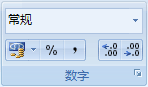
3、在“数字”选项卡上,单击“分类”列表中的“数字”。
4、要显示或隐藏千位分隔符,请选中或清除“使用千位分隔符(,)”复选框。
提示 要快速显示千位分隔符,可以单击“开始”选项卡上“数字”组中的“千位分隔样式”

。
注释 在默认情况下,Microsoft Office Excel 显示系统千位分隔符。可以通过更改“控制面板”中的区域设置来指定不同的系统分隔符。
【Excel 2007千位分隔符的显示或隐藏】相关文章:
上一篇:
Excel将文本的数字转换数字格式
下一篇:
Excel 2007自定义数字格式的准则
